|
Sterling Trader Pro:市场数据的八大要点(上) 简介—用户可从Sterling Trader Pro的大部分窗口上以不同形式获取实时市场数据。在本章内,我们将向您介绍股票监察、二级、时间与销售、十大交易、基本数据、消息、警告及交易警告 这八大要点。 股票监察
股票监察列出您积极监察的股票。股票监察为股票、期权及期货提供一级报价,可提供多达50项数据。
开启股票监察窗口,前往主菜单,在“窗口”菜单选择股票监察,您可看到预载了默认列的空白股票监察窗口。
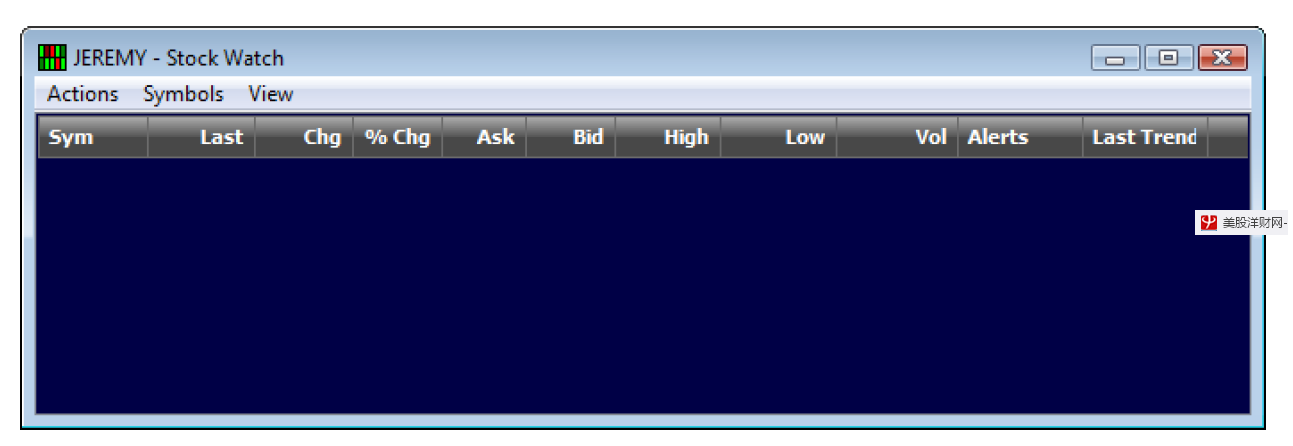
建立监察列表— 开始建立您的列表:
1. 点击“操作”菜单,从下拉列表选择“新列表”。
2. 股票监察首行出现,输入您的股票代码,并按回车键。
3. 出现下一行,输入下一个代码并按回车键。
4. 为所需代码作重复操作。
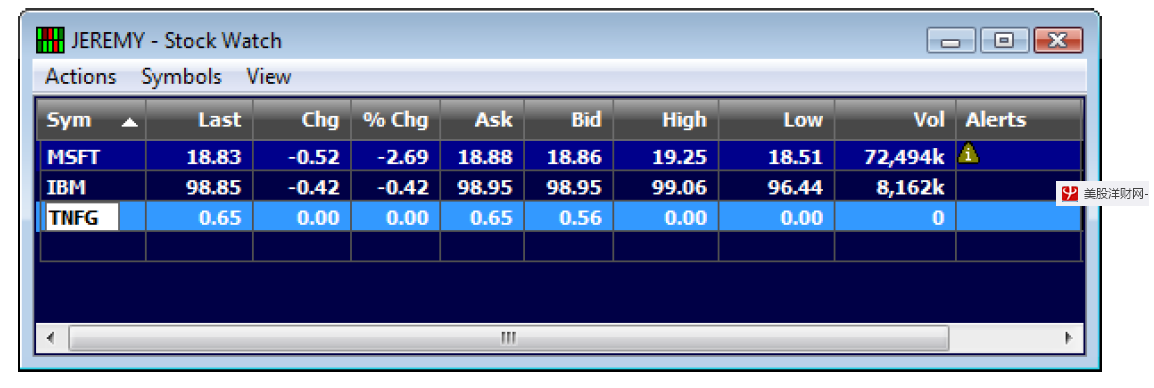 5. 如随后需要添加代码,您可右键点击下一行的空白处,从弹出的菜单选择“编辑代码”,就可输入新的代码。
插入标签与空白行—您可通过新增标签或空白行分隔代码组别以管理监察列表。
增加标签或空格:
1. 右键点击需要放置标签的代码或空白行上方。
2. 在弹出的菜单上选择插入— 标签…(或空白行)。
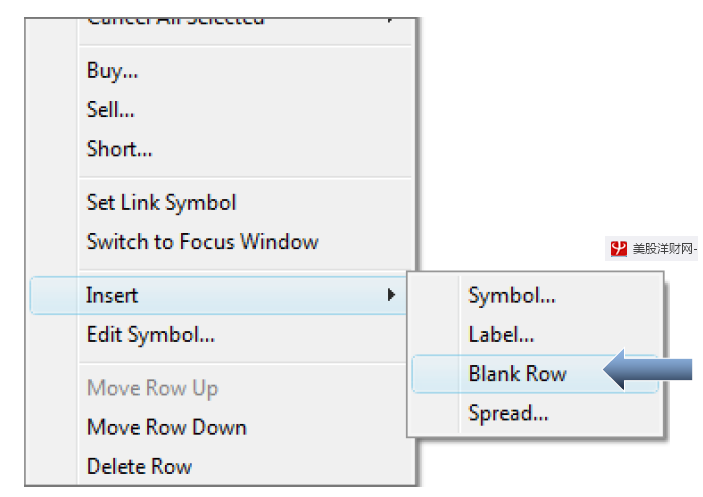 3. 如您选择空白行,则代码上方会增加一空白行。 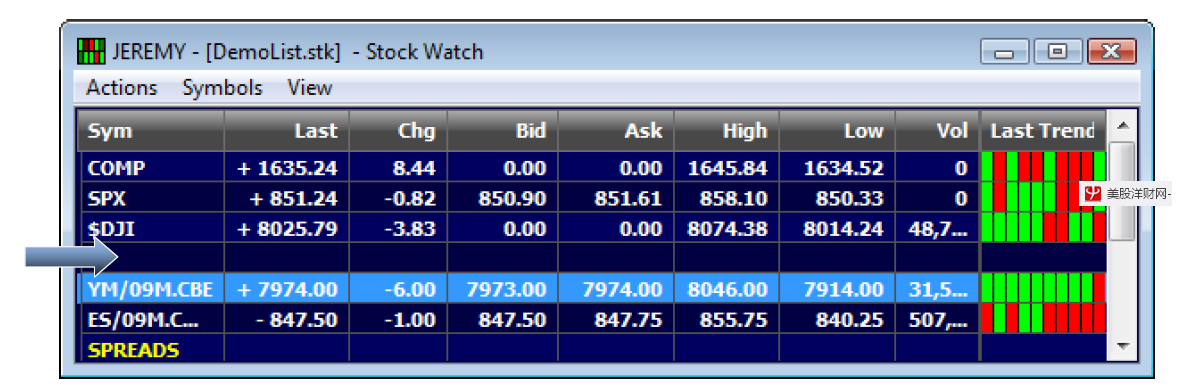
4. 如您选择标签,则代码上方会出现新一行,并有光标指示输入标签名称。
5. 输入所需标签名称后按回车键。标签文字会以黄色显示。
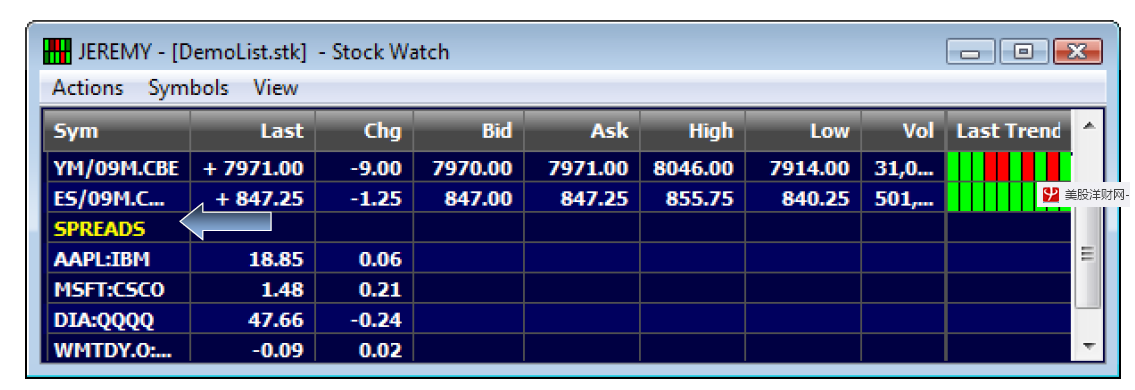 您可左键点击栏位标题来排序栏位。排序也适用于标签和空白行,因此会影响列表的条理。如您已保存列表,便可轻易还原排序。 您可左键点击栏位标题来排序栏位。排序也适用于标签和空白行,因此会影响列表的条理。如您已保存列表,便可轻易还原排序。
保存股票监察列表:
1- 点击操作菜单。
2- 点击保存列表。
3- 如这是新列表,请命名及保存。
载入已保存列表:
1. 点击操作菜单。
2. 点击载入列表。
3. 从保存项目中选取所需列表并点击打开。
要删除一行,只需突出显示该行并按键盘删除键。
管理数据栏— 您可在设置下的查看菜单内找到各可用栏位。
要添加或移除栏位,只需选中或取消选中栏位名称旁的方框。
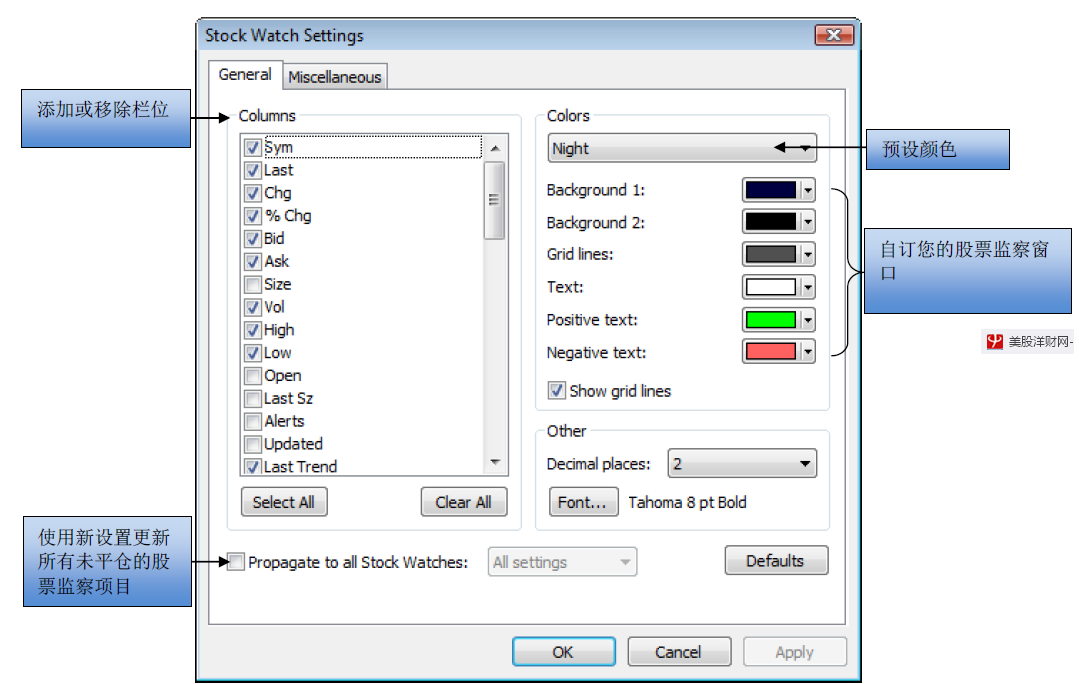
选定所需栏位后,您可在股票监察窗口屏幕设置顺序。
如要变更栏位顺序:
1- 左键点击栏位标题并保持不放。
2- 把栏位标题拖至所需位置。
3- 松开鼠标放置栏位。
您也可上下移动个别行列。
1- 右键点击您想移动的一行。
2- 在弹出的窗口选择上移一行或下移一行。
3- 视乎您所选的操作,该行会上移或下移一格。
最新趋势/报价趋势— 有关最新趋势与报价趋势栏位的特别附注:
最新趋势显示股票的最近十次买卖走向,即较上一宗交易价格上升、下跌、或“不变”。上升显示为红色,下跌为绿色,“不变”则与先前趋势框的颜色相同。
 报价趋势显示最近十次买入价与最近十次卖出价的走向。指示框分成上下两部分,上半部表示买盘,下半部表示卖盘。价格上升显示为绿色,下跌为红色,“不变”则与先前趋势框的颜色相同。 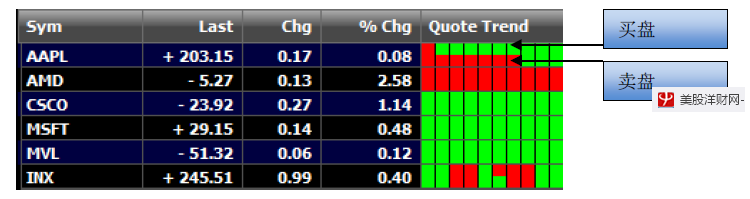
警告栏—如使用警告栏,可到警告图例参阅警告代码的解析。前往股票监察窗口的查看菜单,选择“警告图例”。警告代码在股票监察窗口的警告栏下显示。
要打开警告信息,双击在股票监察出现的警告代码,就会出现带有警告相关资料的交易警告窗口。
移动整行 — 在股票监察窗口内,您可轻易上下移动代码,只需按下ALT键不放,然后左击鼠标,将代码拖放至新位置。
突出显示—在股票监察窗口内有多种栏位突出显示选项。要打开选项,请点击查看菜单—设置, 然后点击设置窗口的杂项选项卡。 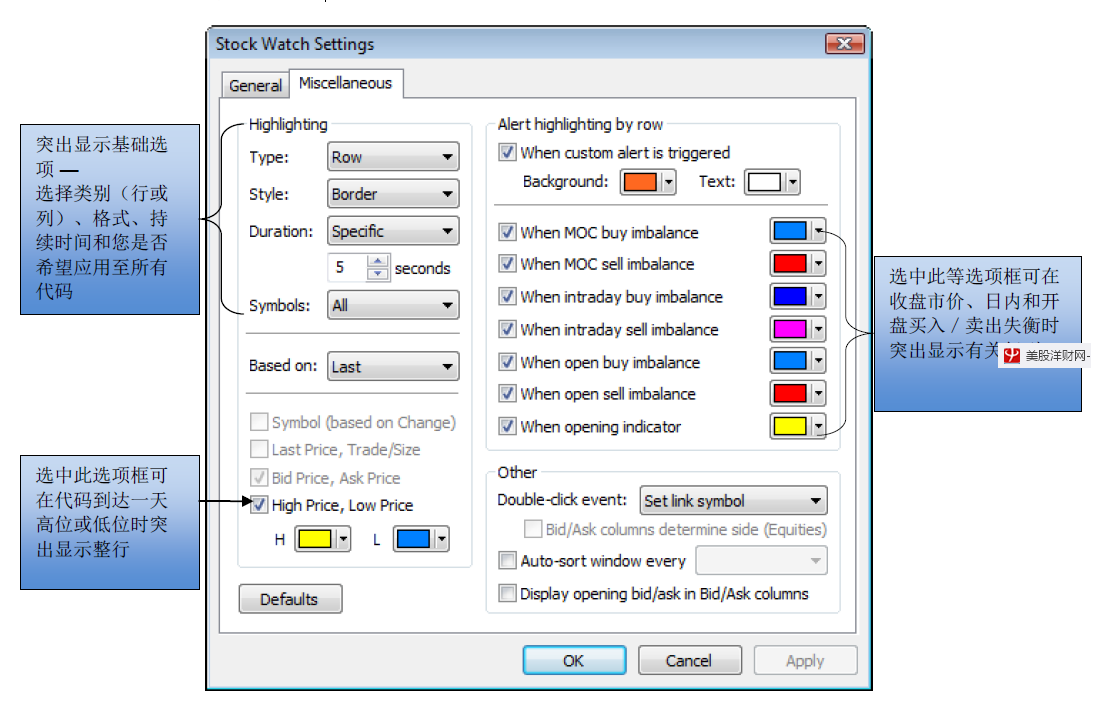 如要设置突出显示:
1- 在股票监察设置窗口的杂项选项卡下,选择突出显示行或列。
2- 选择突出显示的持续时间(持续时间按秒计算,您也可选择永久)。
3- 选择突出显示全部代码或指定代码。
4- 最后,选择突出显示代码是基于最后价格、变动、或自开市变动。
如您选择仅突出显示指定代码,则需进行额外步骤。
1- 在股票监察窗口内,右键点击需要突出显示的代码(或使用代码菜单)。
2- 在弹出的菜单选择指定突出显示。
3- 现在有更新时代码会突出显示。请逐一设定需要突出显示的代码。
请注意:股票监察窗口可进行指令输入,请参阅第六章的论述。
双击设置 — 双击股票监察内的代码,可出现您在设置窗口杂项选项卡下所设置的效果。
编辑代码 — 双击后可输入新代码
设置链接代码— 双击股票监察窗口上的代码,会使该代码移入链接窗口群组内的其他窗口(链接将于后面的章节论述)
转至焦点窗口— 双击可自当前窗口转往指定的焦点窗口。例如,如二级指令输入为焦点窗口,双击代码则会转往二级指令输入,进入所点击代码的二级指令输入,加快自二级指令输入发出指令的速度。
打开一级、打开二级、打开Mini、打开图表、打开交易警告— 双击可打开该等窗口。
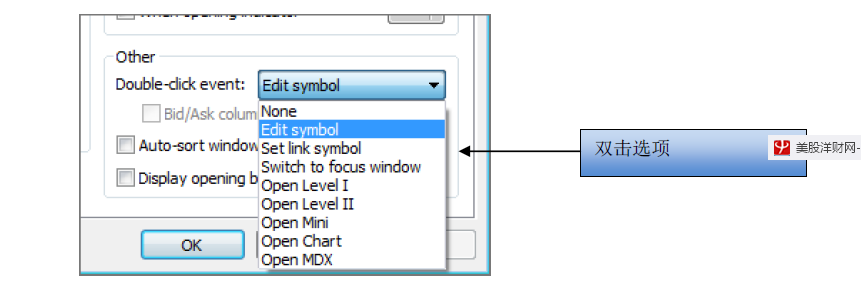
二级指令输入
此窗口称为二级指令输入,但指令输入功能会在第7章论述。
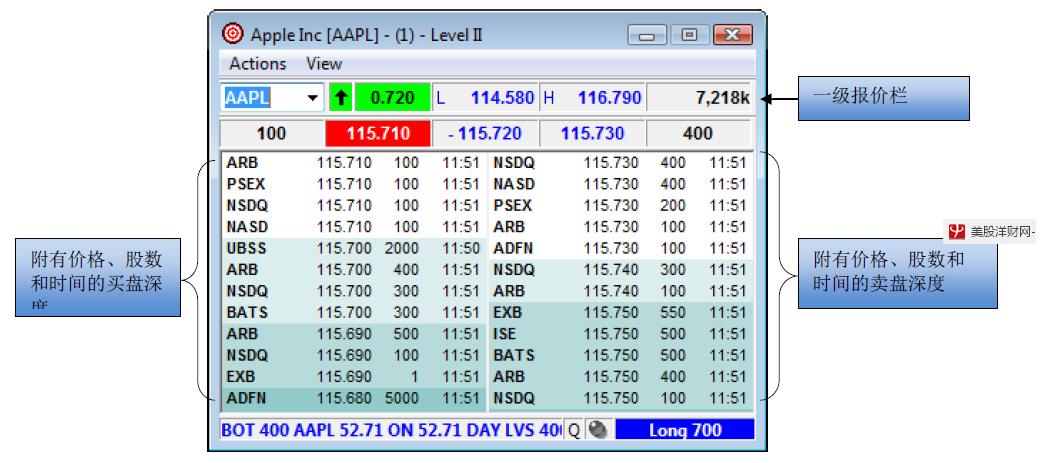 二级窗口以简便的方式向您展示市场买卖盘的详情,左边是做市商和ECN识别码,然后是价格、成交量和时间。在设置窗口,您可选择显示哪些数据。
如要进入设置:
1- 左键点击查看菜单。
2- 选择设置。
3- 选取常规或二级选项卡。
常规选项卡控制颜色和栏位。有关主要功能如下:
• 变更二级各级价格的颜色,您可选择预设样式,或为每个级别选择颜色。
• 变更二级内显示的栏位,只需选中或取消相关的选项框。
• 您也可设置当有更新时便突出显示的一级报价栏选项框(如有)。
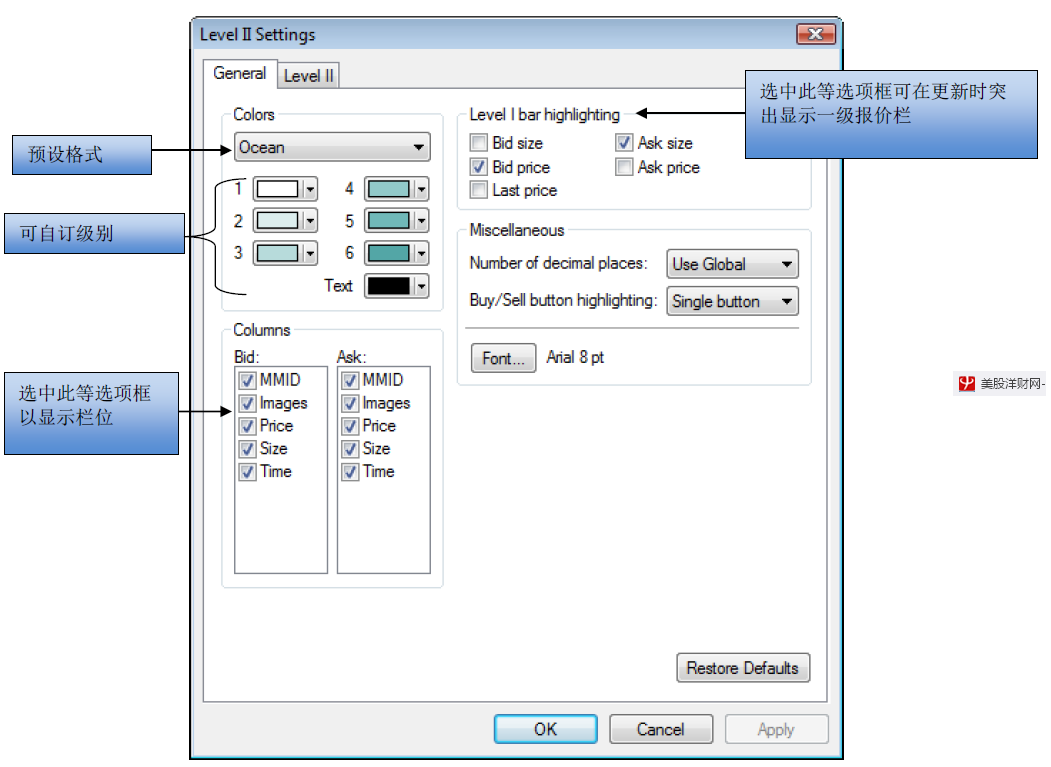
设置窗口的二级选项卡让您操控二级窗口显示哪些数据(请参阅下一页)。
您可:
• 选择显示的工作簿。
• 取消选择二级并只显示工作簿。
• 筛选零星交易。
• 突出显示做市商。
• 在二级中显示您的未平仓指令。
• 按秒显示时间。
• “价格水平”可设为“买卖盘记录最佳价”,只显示每个ECN买卖盘记录最佳价。
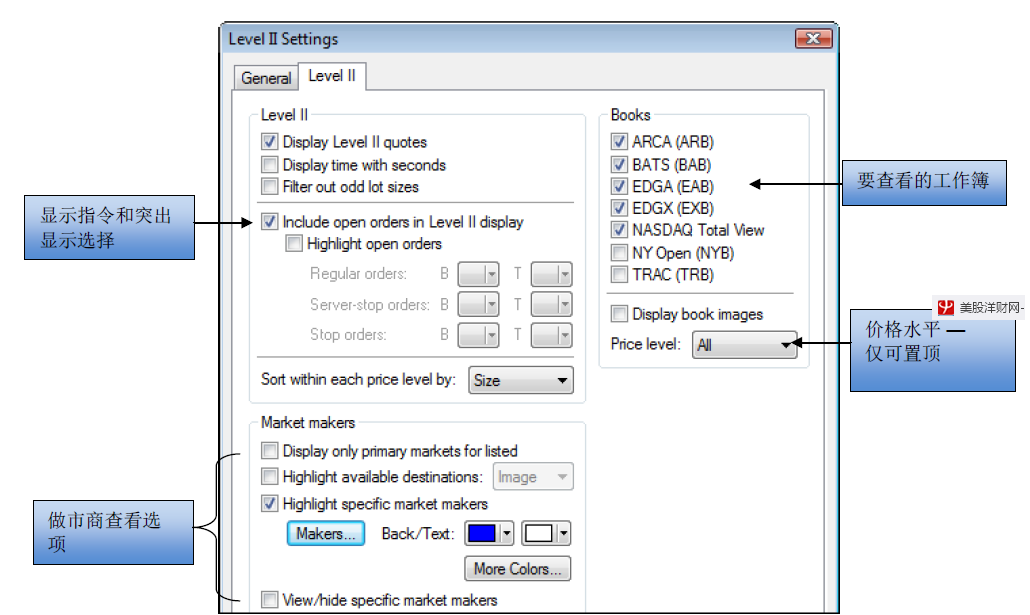
突出显示指定做市商:
1- 选中“突出显示指定做市商”选项框。
2- 点击“做市商…”按钮,弹出“突出显示的做市商”屏幕。
3- 输入一个或多个代码,及需要突出显示的做市商。
4- 点击“添加”按钮以产生列表。
5- 完成后点击确定。
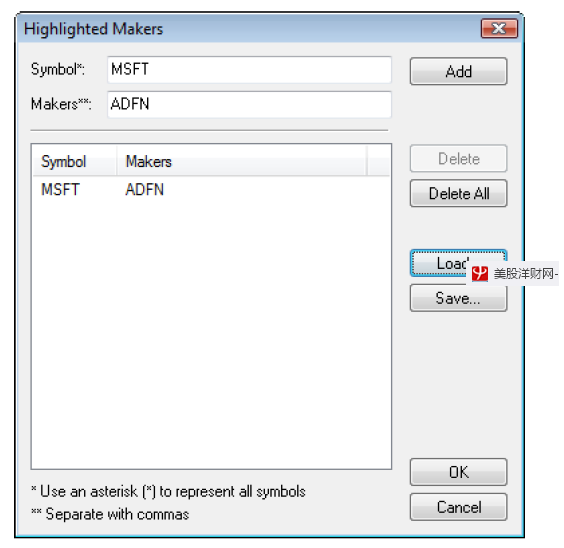 6- 在二级窗口内,您可看到做市商(例如ADFN)已被突出显示: 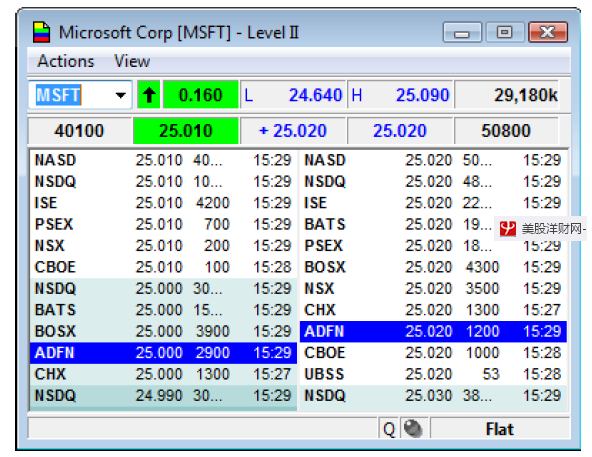 如要只查看或隐藏指定做市商:
1- 在设置、二级选项卡下,选中“查看/隐藏指定做市商”选项框。
2- 点击“筛选器…”按钮,弹出“筛选做市商”。
3- 点击“添加”,弹出“添加做市商筛选器”。[见下图]
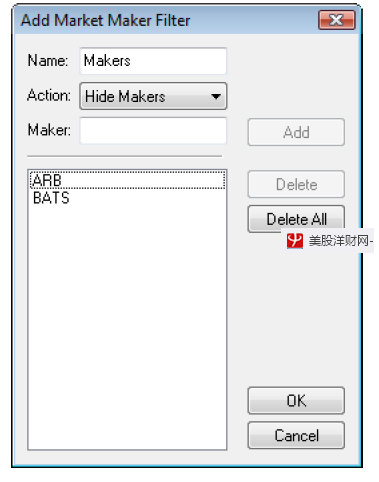
4- 命名筛选器,选择查看或隐藏做市商。
5- 输入做市商识别码并点击“添加”。逐一设定其他做市商。
6- 点击“确定”。
7- 突出显示您所建立的筛选器,点击“激活”。
8- 在二级设置内点击“确定”,套用您的筛选器。
本章未完,待续 (责任编辑:admin) |

